Привет, друзья! Эта статья будет интересна владельцам собственных инфопродуктов, которые сотрудничают с платформой justclick.ru.
Сегодня поговорим о том, как настроить скидку к вашему информационному товару. Такая возможность на платформе существует, и ее довольно просто подключить.
Как добавить скидку
Для этого нужно выбрать один из двух способов.
Способ №1.
В личном кабинете Джастклик в разделе Магазин перейдите на вкладку Скидки – кнопка Добавить.
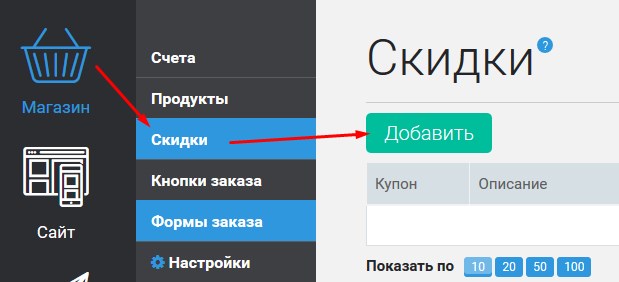
В первое поле Купон необходимо ввести название скидки. Именно этот купон пользователь будет добавлять на Страницу заказа, чтобы получить дисконт. Поэтому не нужно придумывать что-то сложное: пусть это будет простой набор символов или цифр. Допускается использовать латинский алфавит, цифры, нижнее подчеркивание, дефис, точку.
В поле Описание добавьте заметку для себя, на какой продукт предоставляется данная скидка.
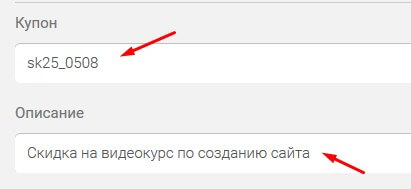
Размер дисконта можно настроить в двух вариантах: в рублях или процентах. Для этого кликните по иконке % и выберите рубли, или наоборот. Рядом в поле поставьте размер скидки (соответственно выбранной цифровой величине).
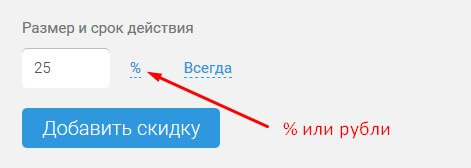
Чтобы настроить срок действия скидки, кликните на активную ссылку Всегда. Слово говорит само за себя: если вы оставите в таком варианте, значит, срок действия дисконта будет не ограничен.
Но снизить цену можно на определенный срок. Для этого просто выставите даты в календаре.
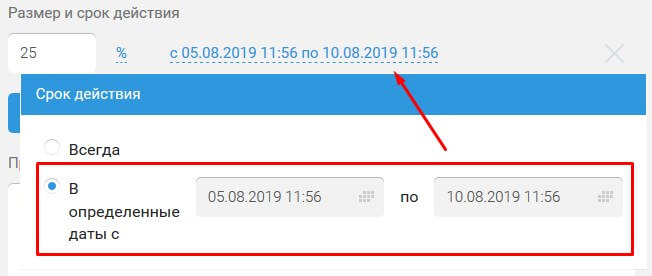
Далее в окне Продукты выберите продукт, на который предоставляется снижение цены. Просто укажите его галочкой.
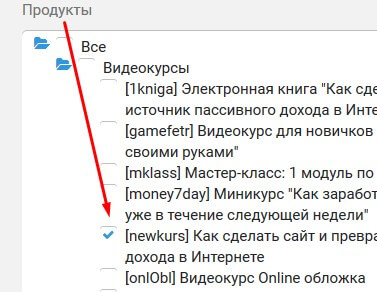
После всех настроек можно сохранить изменения.
На странице Скидки у вас появится первая скидка с основной информацией.

Теперь, если перейти на страницу оформления заказа того продукта, на который вы настроили дисконт, под полями для ввода контактов появится еще одно поле Купон скидки.
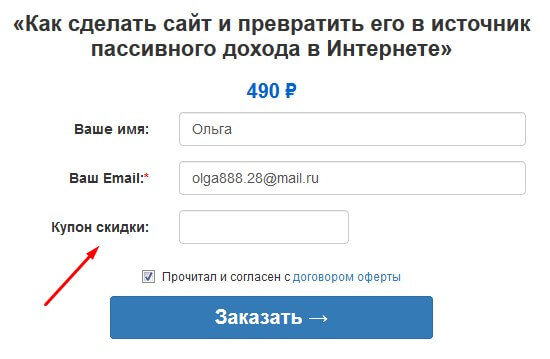
Каким образом вы будете рассылать купоны своим клиентам, решать вам. Например, можно его добавить в мгновенное письмо и разослать по собранной подписной базе, организовав акцию, — дисконт 30% только 3 дня, и т.д.
Вот так выглядит Страница заказа с активированным купоном.
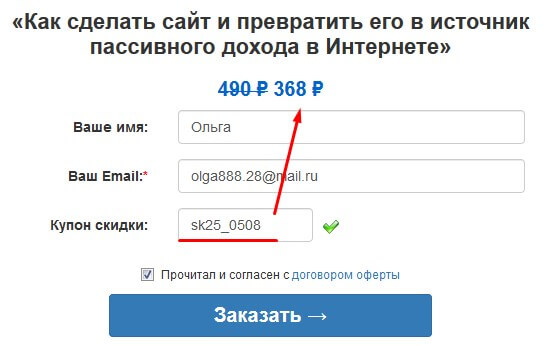
Способ №2.
Добавить скидку к информационному продукту можно со страницы самого продукта (Магазин – Продукты).
В строке с выбранным товаром кликните по столбцу Скидки.
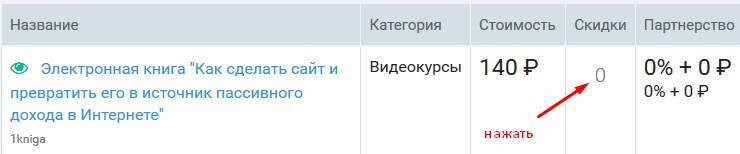
Открывается точно такое же окно, как в Способе №1, для оформления дисконта. Поэтому вся настройка будет по аналогии.
Ссылка на Страницу заказа с «вшитым» купоном
Для этого необходимо обычным способом добавить скидку к Продукту.
Далее, для того, чтобы страница заказа открывалась уже с купоном, в браузерной строке к ссылке на страницу необходимо дописать Купон.
Например, страница без дисконта: https://ribka31.justclick.ru/order/newkurs/
Страница с «вшитым» купоном: https://ribka31.justclick.ru/order/newkurs/sk25_0508
Не трудно заметить, что «хвостик» адреса – созданный купон на скидку.
Такие ссылки можно размещать в период проведения акций, в качестве подарков, бонусов и т.д.
Автор статьи Ольга Абрамова, блог Денежные ручейки















Отправляя сообщение, Вы разрешаете сбор и обработку персональных данных. Политика конфиденциальности.